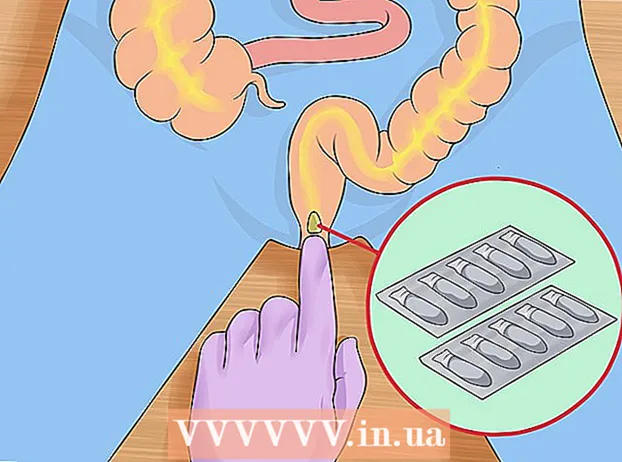Höfundur:
Virginia Floyd
Sköpunardag:
12 Ágúst 2021
Uppfærsludagsetning:
1 Júlí 2024
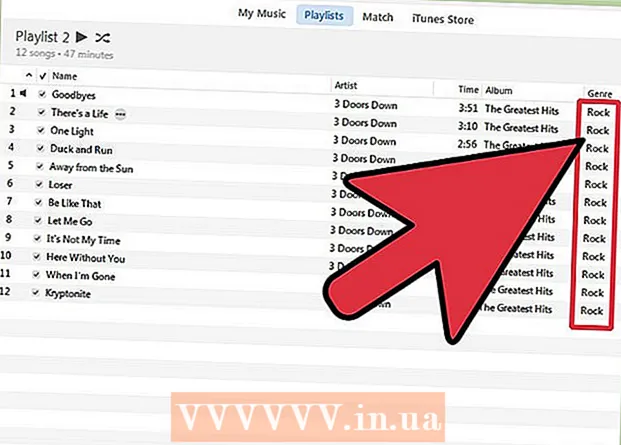
Efni.
Í Windows og Mac OS geturðu fljótt bætt lögum af geisladiski við iTunes bókasafnið þitt. Þetta mun leyfa þér að hlusta á geisladiskatónlist á stafrænum tækjum. ITunes flytur einnig sjálfkrafa inn allar viðbótarupplýsingar frá geisladiskinum, svo sem nafn flytjanda, plötuheiti, lagatitla og diskategund.
Skref
 1 Opnaðu iTunes. Uppfærðu forritið í nýjustu útgáfuna (ef þörf krefur). Til að gera þetta, smelltu á "Uppfæra". iTunes verður endurræst til að nota uppfærslurnar. Ef þú ert ekki með iTunes geturðu sótt það ókeypis frá apple.com.
1 Opnaðu iTunes. Uppfærðu forritið í nýjustu útgáfuna (ef þörf krefur). Til að gera þetta, smelltu á "Uppfæra". iTunes verður endurræst til að nota uppfærslurnar. Ef þú ert ekki með iTunes geturðu sótt það ókeypis frá apple.com.  2 Veldu sniðið sem þú vilt flytja tónlist af geisladiski yfir í iTunes bókasafn.
2 Veldu sniðið sem þú vilt flytja tónlist af geisladiski yfir í iTunes bókasafn.- Windows: Smelltu á „Breyta“ (efst í forritinu).
- Mac OS X: Smelltu á iTunes (efst í forritinu).
 3 Veldu „Preferences“ í valmyndinni. Í hlutanum „Almennt“, smelltu á „Flytja inn stillingar“ (neðst til hægri).
3 Veldu „Preferences“ í valmyndinni. Í hlutanum „Almennt“, smelltu á „Flytja inn stillingar“ (neðst til hægri). - Sjálfgefið snið er AAC snið. Þetta snið styður hágæða hljóð með tiltölulega litla skráastærð.
- MP3 sniðið styður einnig mikil hljóðgæði og er hægt að spila með flestum stafrænum tækjum, en MP3 skrár eru stærri.
- AIFF og WAV skrárnar eru mjög stórar og eru notaðar fyrir ákveðin verkefni eins og hljóðritstjóra.
- Með því að velja AAC snið (AAC kóðara) færðu besta jafnvægið milli hljóðgæða og skráastærðar.
 4 Settu diskinn sem þú vilt bæta lögum við iTunes bókasafnið þitt í sjónræna diskinn þinn. ITunes mun sjálfkrafa leita á netinu í gagnagrunna (CDDB) eftir geisladiskupplýsingum eins og nafn listamanns, plötunafni, söngtitlum, tegund og fleiru. Það tekur aðeins nokkrar sekúndur.
4 Settu diskinn sem þú vilt bæta lögum við iTunes bókasafnið þitt í sjónræna diskinn þinn. ITunes mun sjálfkrafa leita á netinu í gagnagrunna (CDDB) eftir geisladiskupplýsingum eins og nafn listamanns, plötunafni, söngtitlum, tegund og fleiru. Það tekur aðeins nokkrar sekúndur. - Eftir að iTunes hefur fundið upplýsingar um geisladiskinn þinn munu þeir birtast undir „Tæki“ í vinstri glugganum á forritinu.
 5 Smelltu á geisladiskatáknið í vinstri glugganum. Gluggi með öllum upplýsingum um diskinn opnast.
5 Smelltu á geisladiskatáknið í vinstri glugganum. Gluggi með öllum upplýsingum um diskinn opnast.  6 Smelltu á „Flytja inn geisladisk“ (neðst til hægri). iTunes flytur sjálfkrafa öll lög af geisladisknum inn í bókasafnið sitt (afritunarframvinda verður sýnd við hliðina á hverju lagi, svo og efst í glugganum).
6 Smelltu á „Flytja inn geisladisk“ (neðst til hægri). iTunes flytur sjálfkrafa öll lög af geisladisknum inn í bókasafnið sitt (afritunarframvinda verður sýnd við hliðina á hverju lagi, svo og efst í glugganum). - Þegar innflutningsferlinu er lokið skaltu smella á Tónlist (undir Bókasafni í vinstri glugganum) til að skoða lögin sem bætt er við.
 7 Til að breyta samsetningarupplýsingunum, smelltu á reitinn með þeim upplýsingum sem á að breyta einu sinni og smelltu síðan á reitinn aftur (í Windows, hægrismelltu á reitinn).
7 Til að breyta samsetningarupplýsingunum, smelltu á reitinn með þeim upplýsingum sem á að breyta einu sinni og smelltu síðan á reitinn aftur (í Windows, hægrismelltu á reitinn).- Til að breyta upplýsingum (til dæmis nafn listamanns) fyrir öll lög, veljið öll lög (haldið niðri Shift), styddu síðan á og haltu Control og smelltu á valið svæði. Skrunaðu niður og finndu „Fáðu upplýsingar“ í valmyndinni sem birtist. Þetta mun leyfa þér að breyta nafni listamanns, tegund, plötuheiti osfrv. fyrir öll lög í einu.
- Upplýsingar um geisladiska eru ekki svo mikilvægar þegar flutt eru inn lög, en þau koma sér vel þegar skipulagt er og leitað að lögum í iTunes bókasafninu þínu.
Ábendingar
- Ef þú vilt ekki flytja inn ákveðin lög skaltu bara haka við reitinn við hliðina á þeim lögum. Þeir verða sleppt við innflutningsferlið.
Viðvaranir
- Ef þú flytur inn disk sem var brenndur af þér eða öðrum notanda kann iTunes ekki upplýsingar um geisladiskinn og þú verður að slá hana inn handvirkt.